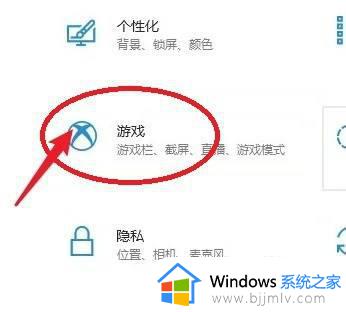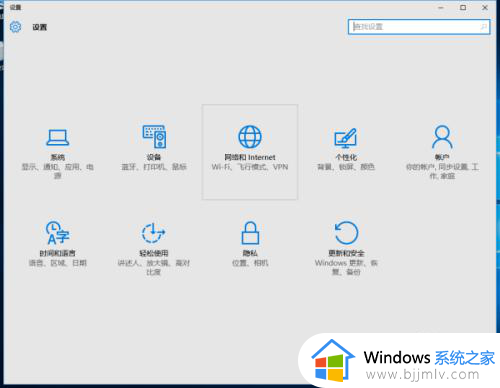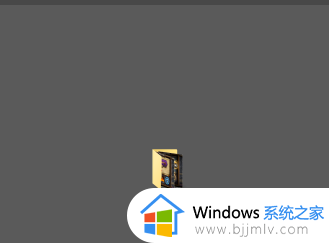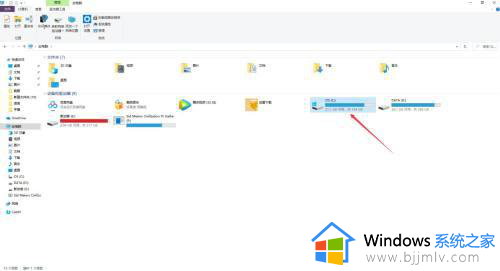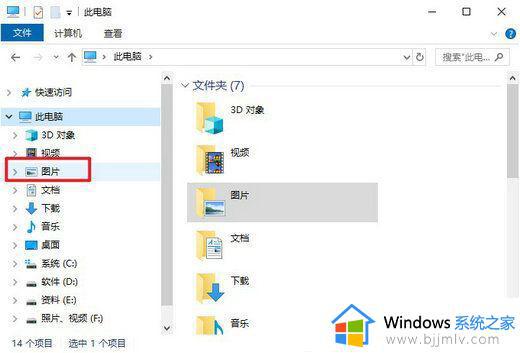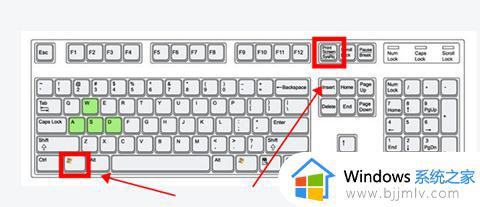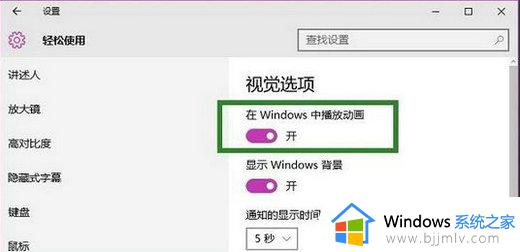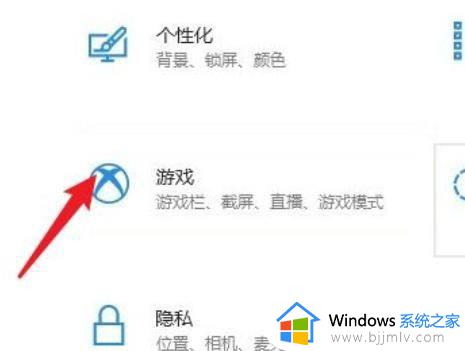win10截图无法保存怎么办 win10截图保存不了解决方法
更新时间:2022-12-22 10:00:42作者:runxin
现阶段在使用win10系统的用户越来越多,因此也会出现频繁的系统问题,例如有些用户在win10电脑上浏览器网页的时候,想要通过系统自带的截图工具进行截取画面时却总是保存不了截图,对此win10截图无法保存怎么办呢?今天小编就来教大家win10截图保存不了解决方法。
具体方法:
1、首先按win+r打开运行窗口,输入regedit并按回车。
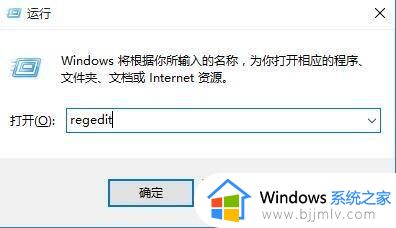
2、调出注册表编辑器窗口后,依次展开:“HKEY_CURRENT-USER\Software\Microsoft\Windows\
CurrentVersion\Explorer\User Shell Folders”,在右侧找到并打开“My Pictures”。
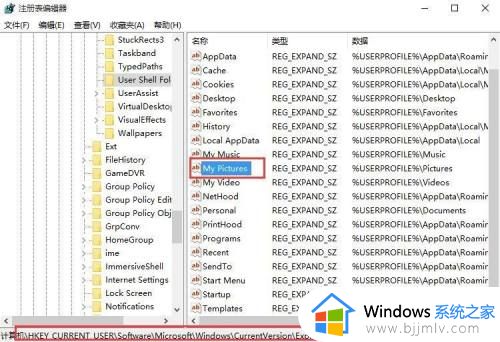
3、最后在界面中,将数值数据改为“%USERPROFILE%\Pictures”。
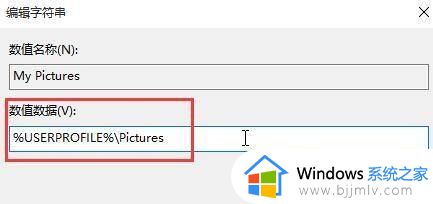
上述就是小编告诉大家的win10截图保存不了解决方法了,有需要的用户就可以根据小编的步骤进行操作了,希望能够对大家有所帮助。